Особенности создания проекта для механической обработки
Изготовление изделий из полимерных материалов
“
Давайте рассмотрим особенности работы с CAM‑системой на примере системы Mastercam и узнаем, как создавать управляющую программу для станка с ЧПУ.
Глоссарий
Для успешного освоения материала рекомендуем вам изучить следующие понятия:
computer-aided manufacturing (CAM)
Автоматизированная система либо модуль автоматизированной системы, предназначенные для подготовки управляющих программ для станков с ЧПУ
Режим резания
Совокупность элементов, определяющих условия протекания процесса резания
Постпроцессор
Программный модуль, предназначенный для преобразования управляющей траектории, сформированной CAM‑системой, в управляющую программу для конкретного станка с ЧПУ с учетом особенностей его кинематики
Заготовка
Предмет производства, из которого путем дальнейшей обработки будет получена деталь
Видеолекция
Конспект
Чтобы написать управляющую программу, необходимо знать, из какого металла будет выполнено изделие и какие элементы есть на этом изделии. Это нужно для того, чтобы подобрать соответствующий инструмент и режимы резания. Рассмотрим процесс написания управляющей программы на обработку пресс-формы (пуансона). Режим и методы обработки задаем для инструментальной стали.
Процесс написания управляющей программы
Настройка параметров и выбор инструмента
1. Выбираем станочную группу, в которой будем создавать переходы обработки детали.
Станочные группы определяют, к какому типу обработки принадлежит станок: фрезерный, токарный, деревообрабатывающий и другие. Выбираем фрезерный станок с ЧПУ, так как будем фрезеровать пресс-форму.
2. Выбираем постпроцессор и настроим параметры заготовки.
Под каждую систему ЧПУ существует свой постпроцессор для CAM‑системы.
3. На вкладке «Менеджер инструмента» выбираем инструмент из готовой библиотеки или самостоятельно создаем режущий инструмент, которым будем обрабатывать деталь.
Станочные группы определяют, к какому типу обработки принадлежит станок: фрезерный, токарный, деревообрабатывающий и другие. Выбираем фрезерный станок с ЧПУ, так как будем фрезеровать пресс-форму.
2. Выбираем постпроцессор и настроим параметры заготовки.
Под каждую систему ЧПУ существует свой постпроцессор для CAM‑системы.
3. На вкладке «Менеджер инструмента» выбираем инструмент из готовой библиотеки или самостоятельно создаем режущий инструмент, которым будем обрабатывать деталь.
Переходим к процессу написания операций обработки детали. Операции делят на два основных типа: черновые и чистовые.
Черновая обработка изделия позволяет придать заготовке размеры и формы, указанные в чертежах, при этом остаются припуски на чистовую обработку.
Чистовая обработка позволяет достичь заданной точности размеров и шероховатости обрабатываемых поверхностей.
Черновая обработка изделия позволяет придать заготовке размеры и формы, указанные в чертежах, при этом остаются припуски на чистовую обработку.
Чистовая обработка позволяет достичь заданной точности размеров и шероховатости обрабатываемых поверхностей.
Черновая обработка
1. На вкладке «Траектории» выбираем операцию Динамическая черновая. Выбираем геометрию модели, которую нужно обработать, и контрольную геометрию, в которой не должна происходить обработка металла. Указываем припуски на чистовую обработку.
2. В «Контроле траектории» можем указать «Ограничивающий контур», которым определяем рабочую зону для фрезы. Ниже выбираем нужную «Стратегию обработки»: «Снаружи» или «Внутри».
3. На вкладке «Инструмент» выбираем подходящий инструмент для черновой обработки. Настраиваем режимы резания: их можно найти в каталоге или задать, исходя из личного опыта.
4. На вкладке «Параметры резания» указываем перекрытие шага для фрезерования инструментом и глубину за один проход.
5. На вкладе «Переходы» настраиваем геометрию и метод врезания режущего инструмента в металл. На следующей вкладке указываем пределы обработки по глубине.
6. В «Параметрах переходов» настраиваем безопасную точку отвода и подвода инструмента к заготовке, чтобы избежать столкновения фрезы и металла, поскольку это может привести к поломке не только фрезы, но и оборудования.
7. Выбираем план обработки, в котором наш инструмент будет выполнять обработку.
Посмотрим на предварительный результат.
Посмотрим на предварительный результат.
8. Настроим дообработку фрезой меньшего диаметра, чтобы убрать металл там, где предыдущая фреза не смогла справиться. Копируем предыдущий переход. Меняем фрезу 10 на фрезу 4, подбираем режимы резания.
9. Чтобы фреза дообработала оставшийся металл, на вкладке «Заготовка» ставим галочку «Остаточный материал». В таком случае фреза диаметром 4 обработает только те места, где фреза диаметром 10 не справилась.
9. Чтобы фреза дообработала оставшийся металл, на вкладке «Заготовка» ставим галочку «Остаточный материал». В таком случае фреза диаметром 4 обработает только те места, где фреза диаметром 10 не справилась.
10. Повторим эту операцию с фрезой диаметром 2.
Получистовая и чистовая обработка
Черновая обработка детали завершена, принимаемся за получистовые переходы. Получистовые переходы выполняются перед чистовыми, чтобы измерить размер с припуском на окончательный переход и ввести коррекцию на инструмент.
1. Для каждого элемента детали необходимо сделать отдельный получистовой переход с припуском на чистовую обработку. Перед этим сделаем получистовую обработку всех поверхностей с помощью функции «Контур».
2. По такой же технологии напишем чистовые переходы, просто убрав припуск на обработку.
1. Для каждого элемента детали необходимо сделать отдельный получистовой переход с припуском на чистовую обработку. Перед этим сделаем получистовую обработку всех поверхностей с помощью функции «Контур».
2. По такой же технологии напишем чистовые переходы, просто убрав припуск на обработку.
Осталось преобразовать созданную обработку в управляющую программу.
“
В итоге у нас получилась полностью готовая управляющая программа на обработку детали. А теперь давайте проверим полученные знания на практике.
Интерактивное задание
Тест
Для закрепления полученных знаний пройдите тест
| Стартуем! |
Что такое CAM-система?
| Дальше |
| Проверить |
| Узнать результат |
Что понимают под управляющей программой?
| Дальше |
| Проверить |
| Узнать результат |
С помощью какой функции можно настроить геометрию и метод врезания режущего инструмента в металл?
| Дальше |
| Проверить |
| Узнать результат |
К сожалению, вы ответили неправильно на все вопросы
Прочитайте лекцию и посмотрите видео еще раз
| Пройти еще раз |
К сожалению, вы ответили неправильно на большинство вопросов
Прочитайте лекцию и посмотрите видео еще раз
| Пройти еще раз |
Неплохо!
Но можно лучше. Прочитайте лекцию и посмотрите видео еще раз
| Пройти еще раз |
Отлично!
Вы отлично справились. Теперь можете ознакомиться с другими компетенциями
| Пройти еще раз |